패드렛 전송
개인, 팀, 교실 및 학교용 패드렛 계정 (padlet.com)
모든 개인(개인) 계정, 팀, 교실 및 학교용 패드렛 계정 (padlet.com)은 동일한 패드렛 공간 내에 있습니다.
동일한 이메일 주소에 연결된 개인 계정과 팀 요금제가 있는 경우, 두 계정은 같은 집, 즉 한 지붕 아래에서 생활합니다.
두 계정을 구분하기 위해 이 두 계정에는 각자의 '방' 이 있습니다. 개인 계정에는 고유한 '방 '이 있고 팀에는 다른 '방'이 있습니다. 개인 계정에서 만든 패드렛은 팀에서 볼 수 없으며, 그 반대의 경우도 마찬가지입니다.
하지만 팀원들이 볼 수 있게 하려면 어떻게 해야 할까요? 실수로 개인 계정에서 패드렛을 만들었지만 팀 계정에서도 패드렛을 보고 싶었다면 어떻게 해야 할까요? 이제 자신의 대시보드에서 바로 패드렛을 이전할 수 있습니다!
패드렛은 어디로 이전할 수 있나요?
현재 계정 소유자는 다음에서 패드렛을 이전할 수 있습니다:
- 개인 계정 -> 팀/학급/학교용 패들 계정 (동일한 이메일에 연결됨).
- 학교용 팀/학급/패드릿 계정 -> 개인 계정 (동일한 이메일에 연결됨).
- 해당 팀/학급/학교용 패들 계정 -> 다른 팀/학급 계정 (동일한 이메일에 연결됨).
대시보드에서
한 번에 하나씩
이 옵션은 한두 개의 패드렛만 이전해야 하는 경우에 적합합니다!

패드렛을 한 번에 하나씩 전송하려면 다음 단계를 따르세요:
- 대시보드로 이동하여 이전하려는 패드렛을 찾습니다.
- 패드렛 썸네일에서 세로 점 3개 줄임표 버튼(...)을 클릭합니다.
- 패드렛 전송을 선택합니다.
- 이전할 적절한 계정을 선택합니다.
다중 선택

한 번에 여러 개의 패드렛을 전송하려면 다음 단계를 따르세요:
- 마우스 버튼을 길게 눌러 여러 개의 패드렛을 선택합니다.
- 패드렛 전송 (상단)을 클릭합니다.
- 이전할 적절한 계정을 선택합니다.
패드렛을 보는 동안
패드렛을 보는 동안 다른 계정으로 옮기고 싶을 수 있습니다. 아주 간단합니다!
- 패드렛 오른쪽에 있는 점 3개 줄임표 버튼(...)을 클릭합니다.
- 패드렛 이전을 클릭합니다 .
- 전송할 위치를 선택합니다.
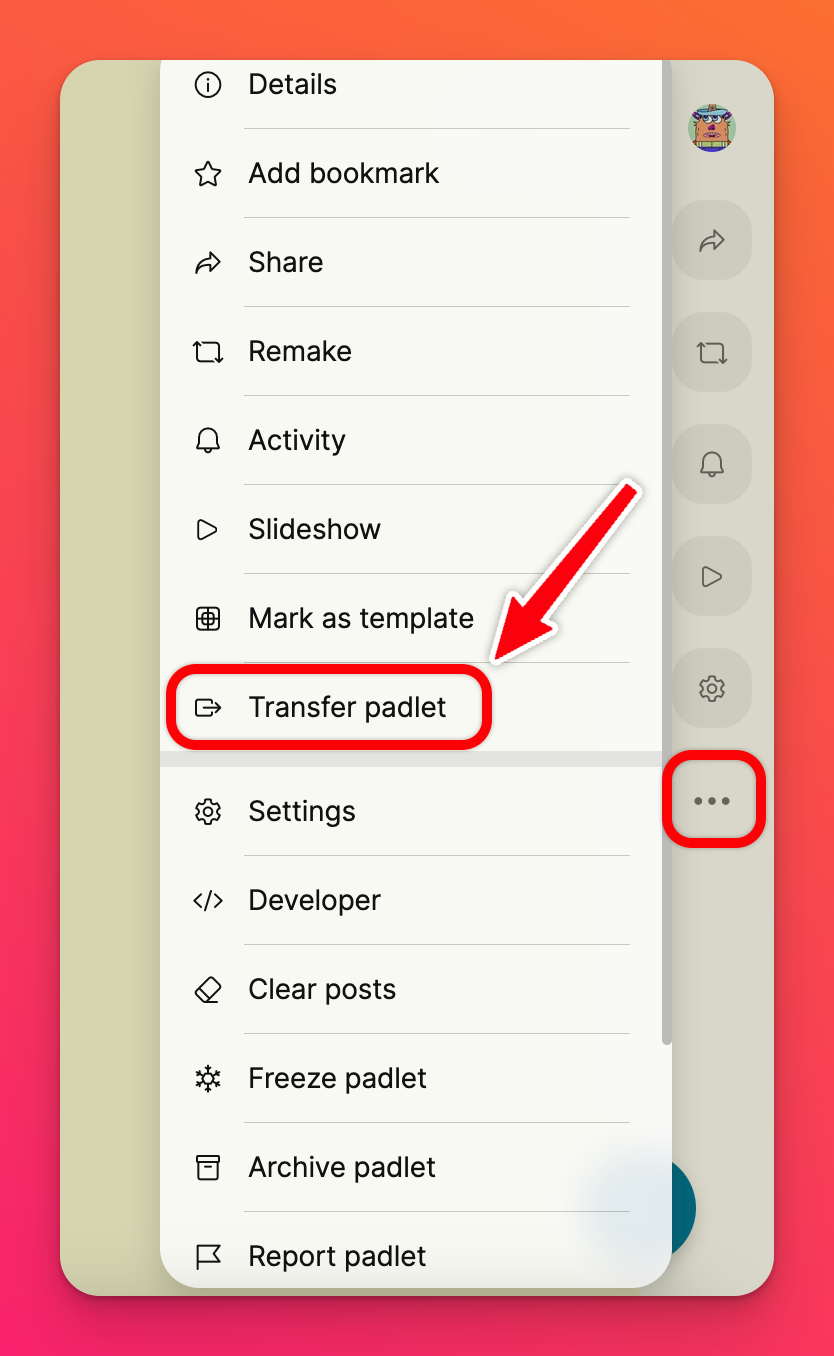 | 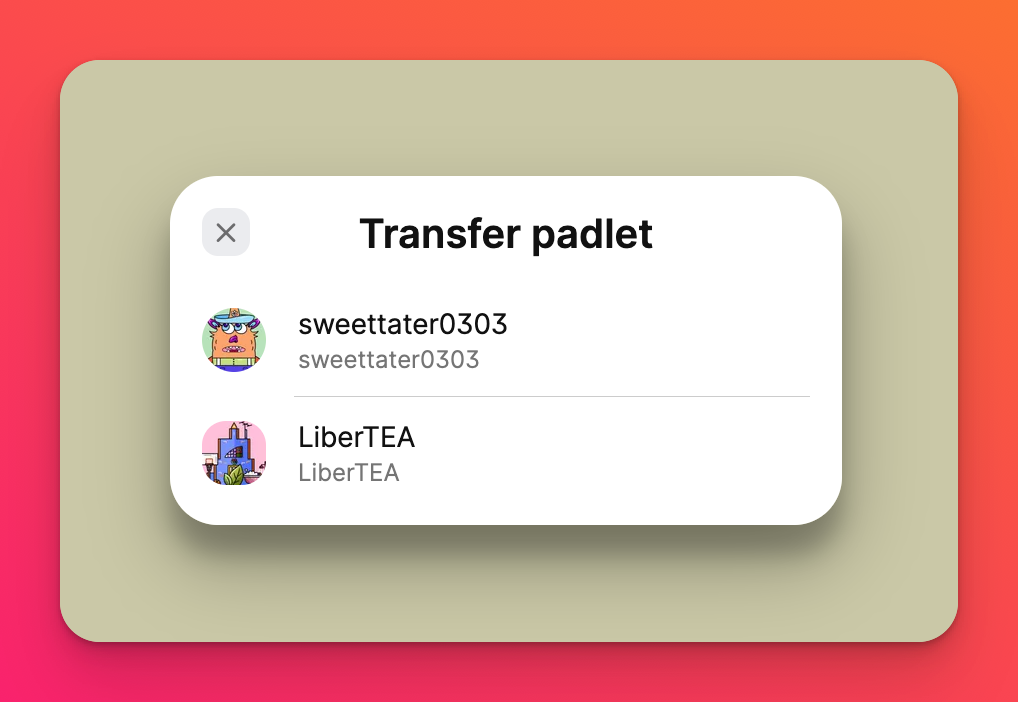 |
주소창의 URL이 눈앞에서 자동으로 업데이트됩니다! 패드렛이 전송되었습니다! 🤩
학교용 패드렛 계정 (padlet.org)
padlet.org에 있는 학교용 패드렛 계정 (이전의 Backpack )에는 다른 규칙이 적용됩니다.
개인 계정에서 학교용 패드렛 계정 (padlet.org)으로 패드렛을 이전합니다.
학교용 패드릿 계정 내에 있는 가져오기 도구를 사용하여 개인 계정에서 학교 계정으로 패드릿을 이동합니다. 가져오기 도구 사용 방법에 대한 지침은 여기를 참조하세요! 문제가 발생하면 언제든지 저희에게 연락해 주세요!
학교용 패드렛 계정 (padlet.org) 에서 개인 계정으로 패드렛 이전하기
개인정보 보호 제한으로 인해 학교용 패드렛 계정에서 개인 계정으로 패드렛을 이전하는 방법에 대한 자세한 내용은 이 문서를 참조하세요.
자주 묻는 질문
'다중 선택' 옵션을 사용할 때 패드렛을 양도할 수 있는 옵션이 표시되지 않는 이유는 무엇인가요?
내 패드렛을 전송할 수 없습니다! 왜 안 되나요?
- 개인/개인 계정: 패드렛을 만든 사람이어야 합니다.
- 팀 계정: 이전하려는 팀 계정의 메이커 권한이 있어야 합니다.
- 대상 계정의 패드렛 할당량이 아직 채워지지 않았어야 합니다.

